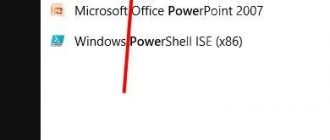Як записати розмову в Скайпі і зберегти діалог або демонстрацію екрану для подальшого використання? Це питання хвилює масу користувачів – а ми приготували відповіді, які допоможуть розібратися навіть новачкові. Читайте наші інструкції, зберігайте огляд і приступайте до настроюванню месенджера.
Інструкція для мобільних ПК
Можна не турбуватися – будь-які діалоги доступні для збереження на комп’ютері або мобільному телефоні. Досить запам’ятати кілька простих дій, щоб записати спілкування в Скайп і зберегти документ для подальшого використання.
Наша інструкція призначена для останньої версії месенджера – алгоритми для ранніх версій дещо відрізняються. Зверніть увагу, ви можете здійснити запис Скайп розмови в форматі аудіо і відео!
Отже, поговоримо про те, яким чином ведеться запис розмови в Skype під час дзвінка:
- Почніть розмову з обраним користувачем;
- Натисніть на кнопку у вигляді плюса, яка з’явиться на екрані в нижній частині – пальцем або клацанням мишки;
- Відкриються додаткові параметри;
- У мобільній версії натисніть круглу кнопку «Записати»;

- В десктопної версії знайдіть іконку «Почати запис»;
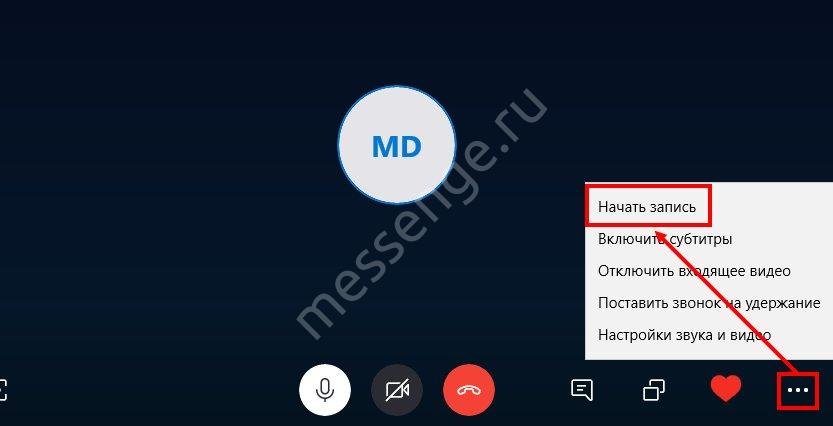
- Ви побачите інформаційне вікно про те, що почалася запис відео розмови в Скайпі (або аудіо);
- Після закінчення виклику файл з’явиться в історії повідомлень чату.
Вам може знадобитися ще одна корисна функція — демонстрація екрану в Скайпі.
Особливості
Як записати розмова по Скайпу ви вже знаєте – пора поговорити про важливі параметри:
- Фіксація дзвінка можлива тільки при дзвінки, що здійснюються в рамках месенджера;
- Файл зберігається в історії тридцять днів;
- Всі учасники чату в Скайп отримують повідомлення про фіксацію дзвінка/відео – зберегти це потай не вийде.
Запам’ятайте ці дані – вони стануть в нагоді при використанні. Давайте обговоримо, як зберегти отриманий документ з діалогу на комп’ютері:
- Клікніть на іконку у вигляді трьох точок, щоб відкрити параметри;
- Оберіть «Зберегти» та визначте потрібну папку завантаження.
І мобільному телефоні:
- Тапніте на файл і утримуйте;
- Як тільки відкриється невелике меню, виберіть пункт «Зберегти»;
- Запис буде автоматично перенесена в папку «Камера».
Отриманим документом з Скайпу можна ділитися з друзями будь-яким способом, або залишити для особистого користування.
Ми розповіли вам про те, чи можна записати розмова в Скайпі на комп’ютер та мобільний телефон. Приступайте до збереження аудіо і відео, щоб ділитися ним з іншими користувачами!